Condivisione dei dashboard di Power BI
In questo capitolo imparerai a condividere il dashboard di Power BI per la condivisione, la stampa, la pubblicazione di report, ecc.
Utilizzo di Power BI Desktop per la condivisione dei report
Dopo aver creato i report BI in Power BI desktop, è anche possibile condividere i report con altri utenti aziendali. Tutti i report, i dashboard e i dati BI possono essere condivisi con altri colleghi e utenti aziendali dell'organizzazione.
Puoi condividere i rapporti utilizzando i seguenti metodi:
Pubblica report utilizzando il servizio Power BI
I pacchetti di contenuti combinano dashboard, report e set di dati ottenuti nello strumento desktop BI
Crea gruppi e assegna diritti specifici a diversi utenti per la condivisione dei rapporti
Usa le app per dispositivi mobili di Power BI per accedere a dashboard e report di condivisione
Vediamo come pubblicare un report BI utilizzando lo strumento desktop Power BI.
Una volta creato il report, passare al pulsante Pubblica nella scheda Home in Power BI desktop.

Dopo aver selezionato il servizio di pubblicazione, gli oggetti visivi, le misure personalizzate e i report vengono tutti impacchettati e pubblicati nel servizio Power BI. I file di Power BI hanno un'estensione.pbixFile. Quando il caricamento è in corso, viene visualizzata una finestra di dialogo che indica che la pubblicazione è in corso.
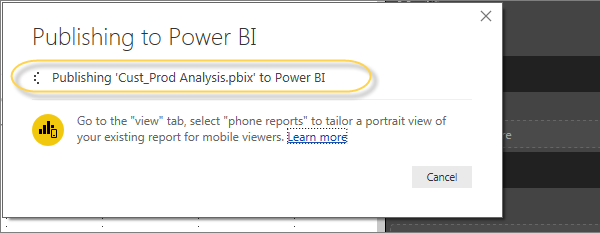
Una volta completato il caricamento, riceverai un messaggio di conferma che annuncia il "successo". È inoltre possibile visualizzare Quick Insights e aprire il report condiviso dalla finestra di dialogo.
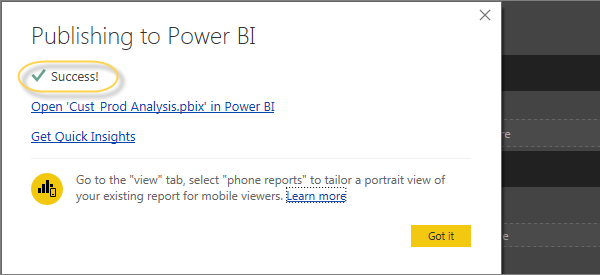
Stampa di dashboard di Power BI
A volte è anche necessario stampare i report e i dashboard. Con Power BI puoi stampare i tuoi report e dashboard BI. Per eseguire una stampa del report, accedere al servizio Power BI e fare clic sull'opzione "...".
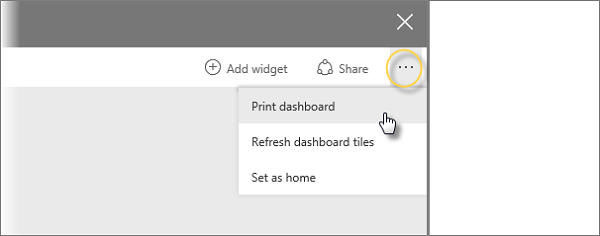
Si aprirà una finestra di dialogo Stampa. È possibile selezionare la stampante su cui si desidera eseguire la stampa del report. Puoi anche selezionare diverse opzioni di stampa come Verticale / Orizzontale, Margini, Intestazione o Scala.
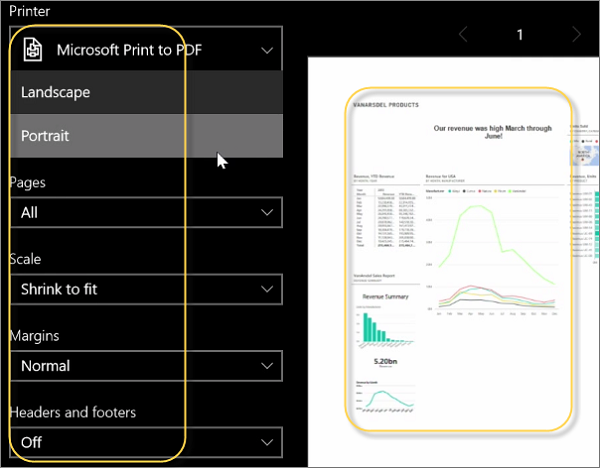
Opzioni di esportazione
In Power BI è anche possibile utilizzare diverse opzioni di esportazione per esportare i dati dal report BI. Per utilizzare l'opzione di esportazione, accedere al servizio Power BI e selezionare il report BI che si desidera esportare.
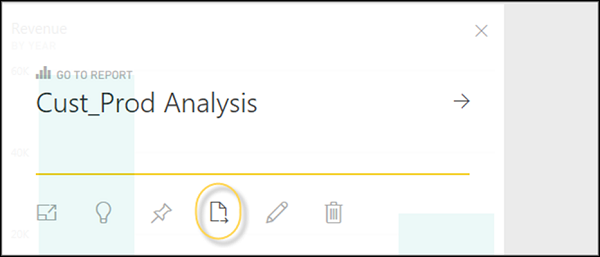
Quando si fa clic sull'opzione Esporta in, viene generato un file CSV. In Power BI è anche possibile esportare / visualizzare un report direttamente accedendo all'opzione File → Stampa.
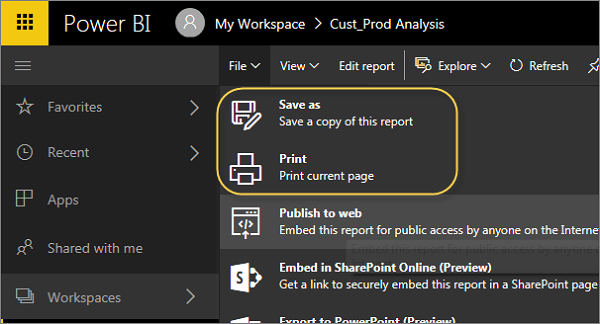
Pubblicazione di report sul Web
In Power BI è anche possibile pubblicare un report BI sul Web o condividerlo tramite posta elettronica. Per pubblicare un report sul Web, è necessario accedere al servizio Power BI → Area di lavoro personale.
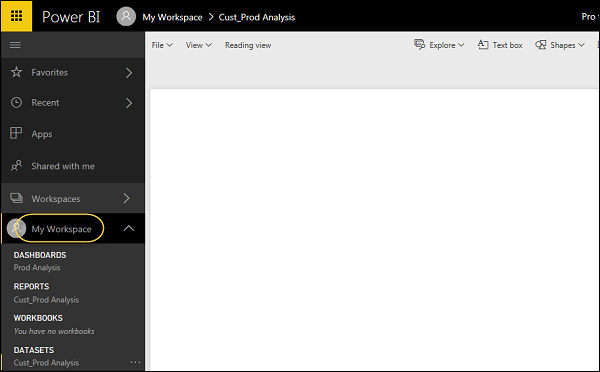
Dopo aver aperto il report che desideri pubblicare, vai alla scheda File → Pubblica sul Web. Una volta selezionata questa opzione, si apre una nuova finestra di dialogo che crea un codice di incorporamento per questo rapporto da includere nel sito Web o nell'e-mail.
L'opzione dice: ottieni un link o incorpora un codice da includere in un sito web pubblico. È possibile utilizzare la funzionalità di pubblicazione sul Web per condividere contenuti su un sito Web disponibile pubblicamente. Non è possibile utilizzare questa funzionalità per condividere contenuti internamente, incluso tramite posta elettronica, rete interna o sito intranet. Pubblica una versione live che rimarrà sincronizzata con il report di origine in Power BI. Eventuali modifiche apportate al rapporto verranno immediatamente riportate nella versione pubblica pubblicata.

Quando si seleziona - Crea codice da incorporare, Power BI richiede di condividere i dati con tutti su Internet.
Viene visualizzato il seguente messaggio: Stai per creare un codice di incorporamento per questo rapporto. Una volta pubblicato, chiunque su Internet potrà accedere al report e ai dati in esso contenuti e Microsoft potrà visualizzare il report su un sito Web pubblico o una galleria pubblica.
Prima di pubblicare questo rapporto, assicurati di avere il diritto di condividere pubblicamente i dati e le visualizzazioni. Non pubblicare informazioni riservate o proprietarie o dati personali di una persona. In caso di dubbio, controlla i criteri della tua organizzazione prima della pubblicazione.
Note- È possibile pubblicare il report come pagina Web e qualsiasi utente con il collegamento può visualizzarlo. Il collegamento può essere inviato tramite e-mail o può essere utilizzato come iframe in una pagina web.
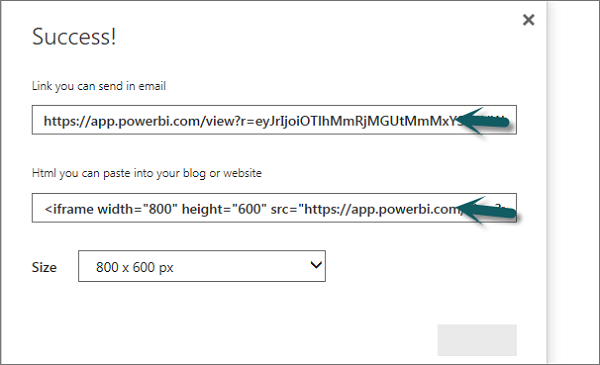
Eliminazione di un codice di incorporamento
Supponiamo che tu voglia eliminare un codice di incorporamento. Passa all'icona a forma di ingranaggio nella parte superiore dello schermo come mostrato nella seguente schermata. Quindi vai a Gestisci codici da incorporare.
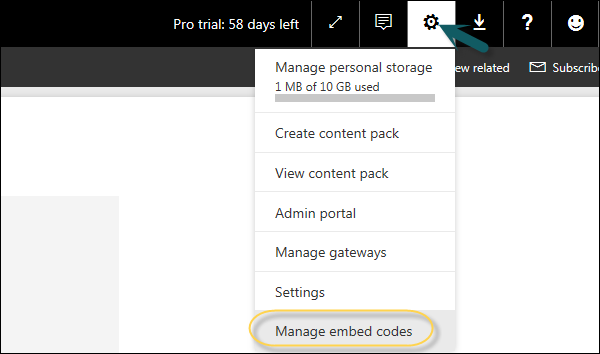
Per rimuovere un codice da incorporare, fare clic sui puntini di sospensione (...) davanti al nome del report e selezionare l'opzione Elimina.
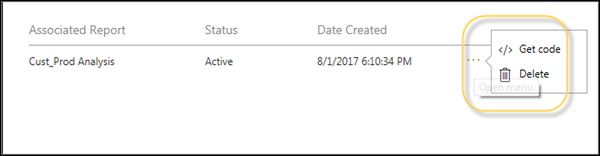
Quando fai clic sull'opzione Elimina, ti verrà chiesto se desideri eliminare la pubblicazione sul codice web. Quando sei sicuro, fai clic su Elimina.
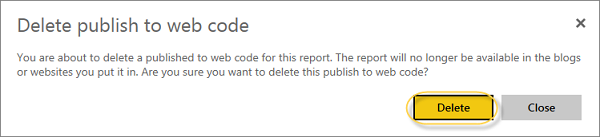
Utilizzo di Content Pack
In Power BI puoi anche condividere dashboard, report e set di dati come pacchetto con i tuoi colleghi. Per creare un pacchetto di contenuti, fare clic sull'icona a forma di ingranaggio nell'area di lavoro di Power BI come mostrato nella schermata seguente.
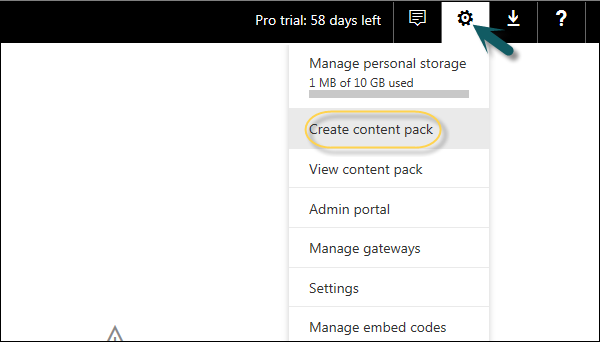
Dopo aver selezionato Crea pacchetto di contenuti, verrà visualizzata una nuova finestra di dialogo. È possibile scegliere se distribuire questo pacchetto di contenuti con Gruppi specifici o La mia intera organizzazione.
Se vuoi condividerlo con persone specifiche, devi inserire gli indirizzi email. È inoltre possibile aggiungere un titolo e una descrizione del pacchetto di contenuti come mostrato nello screenshot seguente.
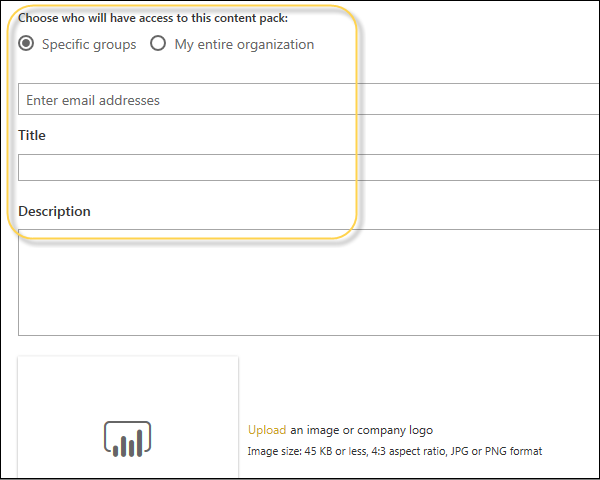
Nella parte inferiore della pagina, hai un'opzione per selezionare i componenti che desideri pubblicare. È possibile selezionare tra i seguenti:
- Dashboards
- Reports
- Datasets
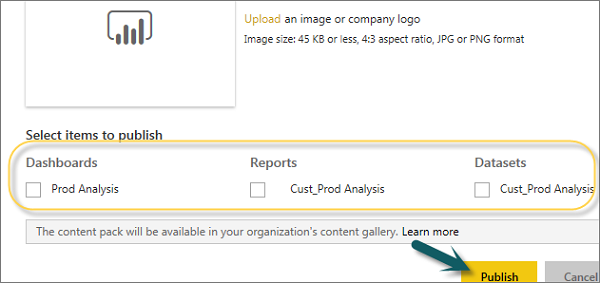
Modifica del pacchetto di contenuti
Quando viene creato un pacchetto di contenuti, è anche possibile tornare indietro e modificare gli oggetti condivisi del pacchetto di contenuti. Ogni volta che si aggiorna un dashboard o un report BI, viene richiesto se si desidera aggiornare il contenuto condiviso.
Fare clic sull'icona a forma di ingranaggio in Il mio spazio di lavoro → Visualizza pacchetto di contenuti.
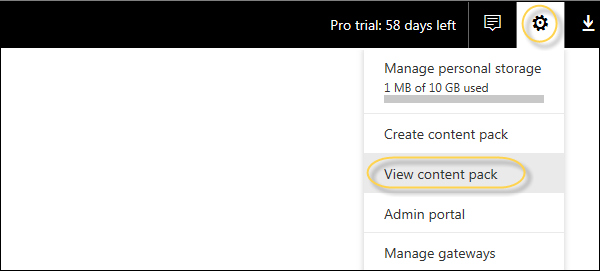
Se vedi una piccola icona davanti al nome del pacchetto di contenuti, significa che il pacchetto di contenuti è aggiornato. Quando selezioni il pulsante di modifica, raggiungerai la schermata principale, dove potrai creare un nuovo pacchetto di contenuti.
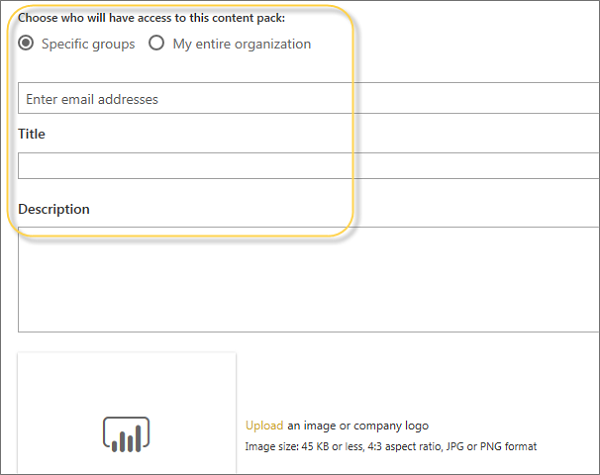
Power BI accetta tutte le modifiche apportate al pacchetto di contenuto e pubblica il pacchetto di contenuto aggiornato nella raccolta di pacchetti di contenuto.